Настройка параметров работы с файлами
Настройка параметров работы с файлами, как и настройка других параметров HomeSite, выполняется в диалоговом окне Settings, с которым вы познакомились при установке параметров внутреннего браузера. Параметры HomeSite, относящиеся к работе с файлами, распределены по нескольким категориям: General (Общие), Startup (Запуск), Location (Расположение), File Settings (Параметры файла). Ниже приведены пояснения к тем параметрам, которые либо относятся к рассмотренным выше операциям по работе с файлами, либо представляются недостаточно очевидными.
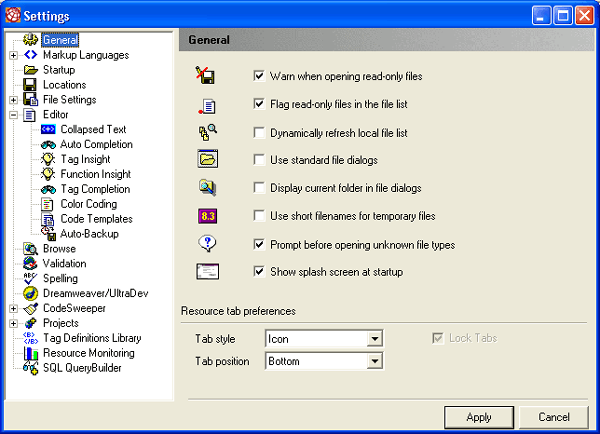
Рис. 1.35. Формат вкладки General
В категорию General включены следующие параметры (рис. 1.35):
- Warn when opening read-only files (Предупреждать, когда открывается файл, доступный только для чтения) – при открытии текстового файла, для которого установлен атрибут "Только для чтения", на экран выводится окно сообщения с просьбой подтвердить намерение открыть такой файл; хотя файл будет открыт в режиме Edit, любые операции редактирования для него запрещены; соответствующее напоминание выводится в строке состояния главного окна HomeSite (рис. 1.36);
- Flag read-only files in the file list (Признак файла, доступного только для чтения, в списке файлов) – в окне документа на этикетке файла, доступного только для чтения, выводится красная метка (см. рис. 1.36);
Замечание
Несколько забегая вперед, отметим, что подобная индикация используется в HomeSite и для других открытых файлов. Например, если в файл внесены изменения, и они не сохранены на диске, то имя такого файла выводится на этикетке синим цветом, а возле него появляется индикатор в виде крестика (см. рис. 1.36). - Dynamically refresh local file list (Динамически обновлять локальный список файлов) – если во время текущего сеанса работы с HomeSite состав папок и/или файлов на текущем локальном дисководе был изменен какими-то другими средствами, то информация на вкладке Files будет обновлена автоматически (если данный флажок снят, то обновление выполняется с помощью команды Refresh из контекстного меню);
- Use standard file dialogs (Использовать стандартные диалоги) – при выполнении операций с файлами (копировать, переместить и т. д.) должны использоваться стандартные диалоговые окна Windows (по умолчанию используются их аналоги, входящие в состав HomeSite);
- Display current folder in file dialogs (показывать текущую папку в диалоге) – диалоговое окно, открываемое при выполнении операций над файлом, позиционируется относительно текущей папки (по умолчанию – относительно папки, открытой при запуске HomeSite);
- Use short filenames for temporary files (Использовать короткие имена для временных файлов) – для временных файлов разрешается использовать только имена в формате DOS: не более восьми символов для имени файла и не более трех – для расширения;
- Prompt before opening unknown file types (Запрос при открытии файла неизвестного типа) – при попытке открыть файл, не поддерживаемый HomeSite, на экран выводится окно с соответствующим предупреждением (см. рис. 1.25).
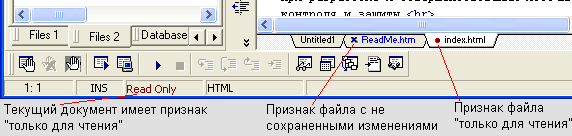
Рис. 1.36. Визуальные признаки работы с различными файлами
Дополнительно с помощью имеющихся на вкладке раскрывающихся списков можно выбрать визуальный стиль этикеток окна ресурсов.
